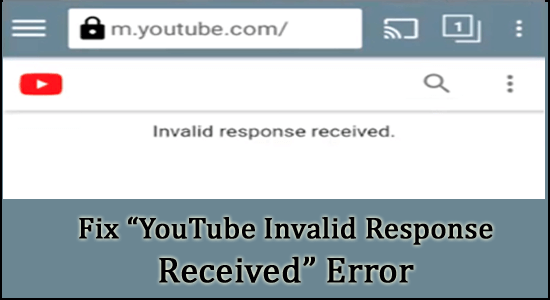
Zhrnutie – Mnoho používateľov uviedlo, že sa im na YouTube zobrazuje chyba „ prijatá neplatná odpoveď“. Notoricky známa chyba sa objavuje v rôznych scenároch, napríklad pri vyhľadávaní videa, zatiaľ čo niektorí hlásili, že chybu vidia pri otváraní určitého videa a niektorí pri komentovaní videa na YouTube. Našťastie existujú spôsoby, ktoré vám pomôžu vyriešiť chybu. Tu v tomto článku nájdete možné riešenia, ktoré fungovali pre viacerých používateľov.
YouTube sa stal 2. najnavštevovanejšou stránkou na svete, hneď po samotnom Google. Rastúca popularita tejto špičkovej platformy na zdieľanie videí z nej urobila v očiach jej používateľov nenahraditeľnú vlastnosť.
Vyskytlo sa však nespočetné množstvo problémov, ako je oneskorenie YouTube na PC a mnoho ďalších, ktoré sa stretli s platformou, pokiaľ ide o jej funkcie. Technický tím však dôsledne zlepšoval chyby a opravy od ich konca.
Existuje však jeden špecifický problém, ktorý platformu znepokojuje, a to „ Prijatá neplatná odpoveď YouTube“, s ktorou sa používatelia stretli a nahlásili ju v rôznych scenároch, ako je uvedené vyššie.
Chyba jasne znamená, že webový server nie je schopný spracovať požiadavku klientskeho prehliadača a odoslať chybnú požiadavku alebo prijatú neplatnú odpoveď YouTube.
Po prešetrení sme zistili, že existuje veľa rôznych dôvodov, prečo sa vám chyba zobrazuje, takže predtým, ako sa vydáte k opravám, poďme zistiť bežných vinníkov, ktorí chybu spúšťajú.
Prečo sa mi zobrazuje chyba YouTube prijatá neplatná odpoveď?
Existuje niekoľko dôvodov, prečo sa problém začal. Tieto prípady sa líšia od používateľa k používateľovi a dokonca aj aspekty zariadenia a pripojenia. Poďme sa ponoriť do niekoľkých pravdepodobných prípadov,
- Časový limit: Niekedy trvá nahranie videa neuveriteľne dlho, a preto môže účet dokonca predvídať časové limity. Toto je bežný problém, ktorý spúšťa neplatné odpovede prijaté na YouTube
- Problém s neovereným účtom : V zriedkavých prípadoch, ak účet Google nie je overený (prostredníctvom mobilného čísla) alebo iným spôsobom, môže nastať problém a nedá sa nič robiť.
- Problémy s rozšírením prehliadača : Existuje niekoľko rozšírení alebo doplnkov prehliadača tretích strán, ktoré môžu spôsobiť chybu. Zakázanie rozšírení alebo doplnkov môže pomôcť vyriešiť chybu
- Prihlásený iný účet : YouTube má tendenciu zobrazovať chybové hlásenie v prípade, že ste sa omylom prihlásili do iného účtu a chcete nahrať obsah na svoj hlavný účet. To sa môže stať, keď pracujete s viacerými kartami a medzitým ste sa prihlásili pomocou iného účtu.
Keďže ste teraz oboznámení s bežnými vinníkmi, ktorí spúšťajú chybu, postupujte podľa najlepších možných riešení, ktoré fungovali pre niekoľkých dotknutých používateľov.
Ako opravím chybu „Prijatá neplatná odpoveď na YouTube“?
Obsah
Riešenie 1 – Obnovte stránku prehliadača
Pokiaľ ide o pokračovanie prvého problému spomenutého vyššie, kde sa stretávate s časovým limitom účtu , najlepším spôsobom, ako čeliť, je jednoduché obnovenie.
Ak to urobíte, zvyčajne sa znova zobrazí prihlasovacia stránka a umožní vám vyplniť prihlasovacie údaje. Logikou tohto kroku je znova odoslať serveru novú a obnovenú požiadavku, aby mohol načítať predchádzajúci informačný kanál.
Jednoducho kliknite na F5, ak používate PC alebo laptop. Ak na prístup k službe YouTube vo svojom mobile používate prehliadač Google Chrome,
- Kliknite na tri bodky/rovnobežné čiary v pravej hornej časti stránky prehliadača
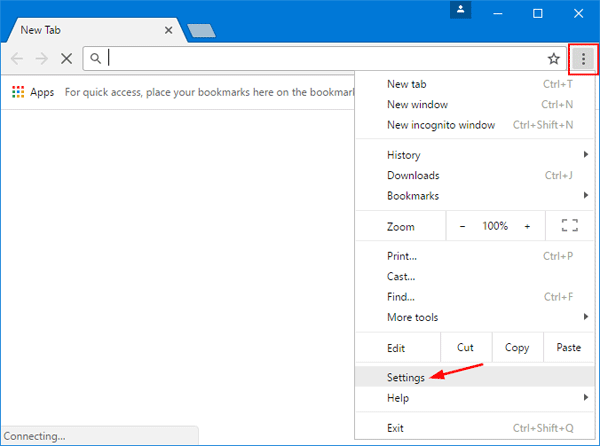
- Môžete vidieť 4 ponuky vrátane stránky so záložkami (reprezentovanej hviezdičkou), stránky na prevzatie, stránky pomocníka a nakoniec znaku opätovného načítania
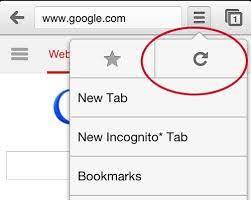
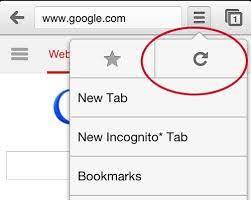
- Kliknutím na Reload Sign obnovíte stránku
Riešenie 2 – Overte názov účtu
Pri vytváraní účtu Google si možno budete musieť pred odovzdaním videa ponechať meno. Niekedy, keď účet Google nemá nastavené meno, môže to spôsobiť problém a Google sa bude spoliehať iba na e-mailové ID, s ktorým ste sa zaregistrovali, a tým spôsobiť problém. Najlepšie by bolo,
- Otvorte prehliadač podľa vášho výberu na vašom PC/laptope/smartfóne
- Prejdite na možnosť účtu Google
- Prihláste sa do svojho účtu
- Nájdite panel Osobné informácie vľavo a kliknite naň
- Krok dokončíte kliknutím na tlačidlo Uložiť
Teraz skúste komentovať akékoľvek video YouTube a zistite, či sa chyba stále zobrazuje, alebo prejdite na ďalšie možné riešenie.
Riešenie 3 – Zakázanie rozšírení tretích strán
Chyba YouTube prijatá neplatnou odpoveďou sa môže vyskytnúť aj vtedy, keď určité rozšírenia môžu brániť procesu. Rozšírenia, ako je blokovanie reklám, môžu zvyčajne spomaliť a prípadne vyvolať problém. Okrem týchto rozšírení môže k podobnej situácii viesť použitie Bravo Shield v populárnom webovom prehliadači Bravo. Pozrime sa, ako ich po jednom deaktivovať,
Pre rozšírenia na blokovanie reklám v prehliadači Chrome:
- Otvorte Nastavenia umiestnené v pravom hornom rohu stránky ( tri bodky alebo tri rovnobežné čiary )
- Nájdite možnosť Rozšírenia a kliknite na ňu
- Kliknite na rozšírenie Add-on a zakážte všetky rozšírenia na blokovanie reklám
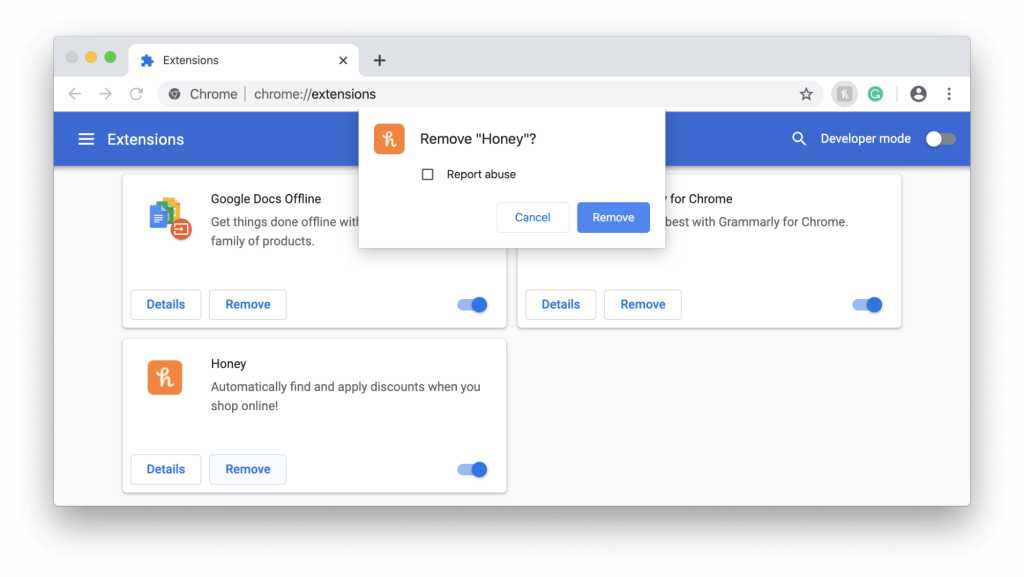
Pre Brave Shield:
- Kliknite na video, ktoré si pozriete
- Keď dostanete správu o neplatnej odpovedi prijatej na YouTube, zastavte Brave Shield
- Môžete to urobiť kliknutím na ikonu Brave , ktorá sa nachádza vedľa poľa s adresou
Riešenie 4 – Použite iný prehliadač
Prehliadače môžu byť veľkým dôvodom, prečo dostávate správu. Neexistujú žiadne konkrétne dôvody, prečo by k tomu mohlo dôjsť z konca prehliadača.
Niekedy to môže byť spôsobené zlyhaním čakajúcej aktualizácie . V tomto prípade by kontrola najnovšej verzie prehliadača a prevzatie aktualizácie možno problém vyriešili raz a navždy.
Aj po tom všetkom, ak problém pretrváva, najlepšie by bolo použiť iný prehliadač a skontrolovať ich. Vo všetkých ohľadoch to môže fungovať dobre.
Riešenie 5 – Overenie účtu YouTube
Overenie je kľúčom a niekedy sa tento problém dá vyriešiť jednoduchým overením overenia na YouTube. Robiť to,
- Otvorte nastavenia YouTube
- Kliknite na Účet a kliknite na Zobraziť rozšírené nastavenia
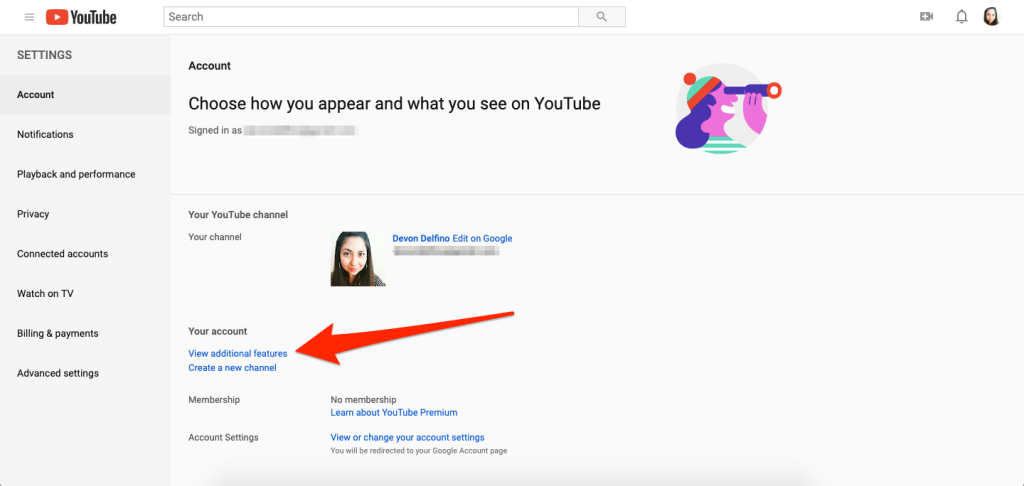
- Služba YouTube vás požiada o zadanie telefónneho čísla
- Overovací kód by ste dostali buď telefonicky alebo textovou správou podľa vášho výberu
- Overte si to a je to.
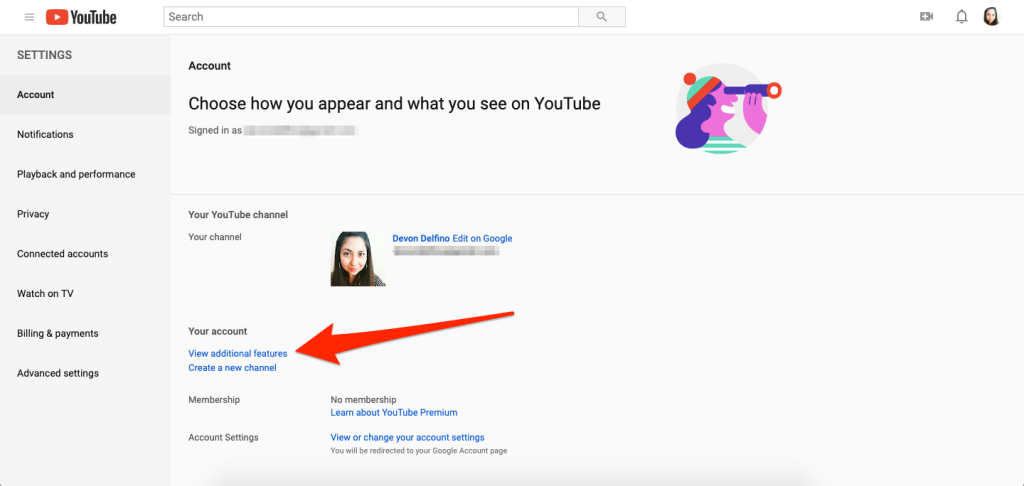
Dúfam, že teraz je chyba vyriešená, ale ak sa vám stále zobrazuje chybové hlásenie pri vyhľadávaní alebo otváraní akéhokoľvek videa YouTube, prejdite na ďalšie riešenie.
Riešenie 6 – Uložiť a stiahnuť
Ak máte v úmysle stiahnuť konkrétne video, kde sa zobrazí správa obsahujúca „ neplatná odpoveď. YouTube video download” , najlepším spôsobom by bolo uložiť video do zoznamu skladieb a potom ho stiahnuť. Tento krok je možné použiť len pre používateľov mobilnej aplikácie YouTube. Ak to chcete vykonať,
- Vyberte video, ktoré si chcete pozrieť
- Kliknite na Uložiť pod prehrávačom videa
- Uložte ho do existujúceho zoznamu skladieb alebo kliknutím na Vytvoriť nový zoznam skladieb vytvorte nový
- Znova otvorte video a stiahnite si video
Riešenie 7 – Skontrolujte svoju sieť
V neposlednom rade, ak máte oneskorené, nestabilné alebo pomalé internetové pripojenie , môže to spôsobiť neplatnú odpoveď na YouTube.
V takom prípade skúste reštartovať smerovač a klienta IP, aby sa problém odstránil. Prípadne, ak ste si vedomí serióznych sieťových techník, skúste reštartovať smerovač na výrobné nastavenia a znova skontrolujte nastavenia siete LAN a IP od začiatku.
Ak používate mobilnú sieť, skúste ju na chvíľu vypnúť a reštartovať. Prípadne skúste dočasne zapnúť letový režim a potom ho v priebehu niekoľkých minút vypnúť.
Ak ste pripojení cez WiFi, potom použite ethernetové pripojenie, pretože to umožňuje stabilné a konzistentné sieťové pripojenie bez akýchkoľvek problémov.
Urobte svoj počítač so systémom Windows 10/11 bez chýb
Zistenie, že váš systém Windows 10 alebo 11 beží pomaly, je veľkou prekážkou, ale našťastie môžete pomalý počítač opraviť pomocou nástroja PC Repair Tool .
Jedná sa o multifunkčný nástroj, ktorý ľahko rieši rôzne tvrdohlavé počítačové problémy a chyby. Pomocou toho môžete obnoviť poškodené/poškodené súbory, skenovať vírusy a iné. Ľahko sa používa a zlepšuje výkon systému Windows.
Získajte nástroj na opravu počítača na opravu chýb a zvýšenie výkonu počítača
Záverečné myšlienky
Takže je to všetko o chybe prijatej neplatnej odpovede na YouTube . Skúste svoje šťastie a opravte chybu prijatej neplatnej odpovede YouTube podľa týchto vyššie uvedených trikov.
Dúfame, že tento článok vám pomôže vyriešiť problém vo všetkých účtoch a prehliadačoch, ktoré používate, problémy sa vyriešia a vy si môžete vychutnať plynulé sledovanie svojich obľúbených videí na YouTube.
Veľa štastia..!
![[100 % vyriešené] Ako opraviť hlásenie „Chyba pri tlači“ v systéme Windows 10? [100 % vyriešené] Ako opraviť hlásenie „Chyba pri tlači“ v systéme Windows 10?](https://img2.luckytemplates.com/resources1/images2/image-9322-0408150406327.png)
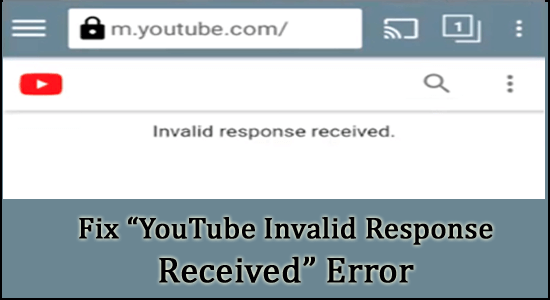
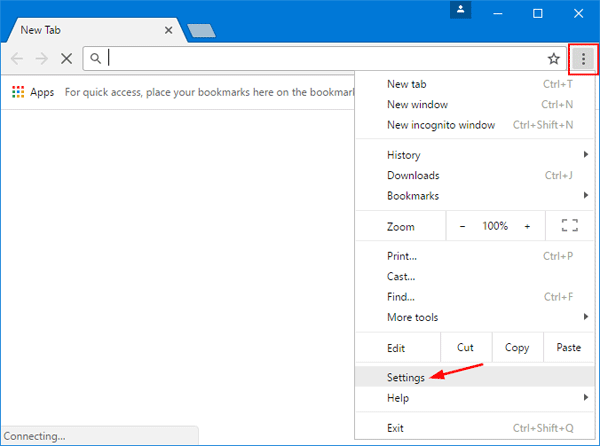
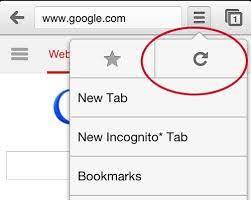
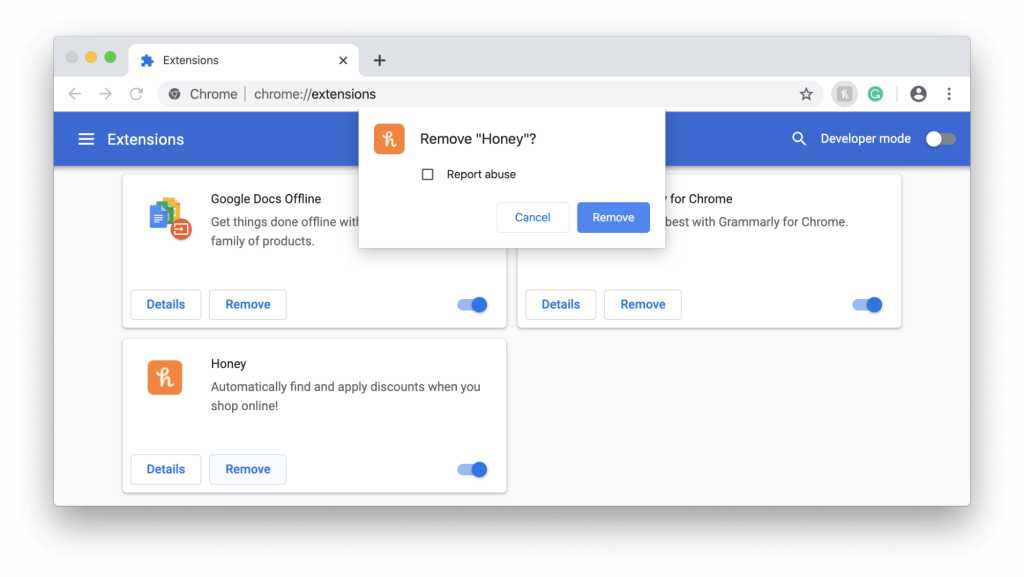
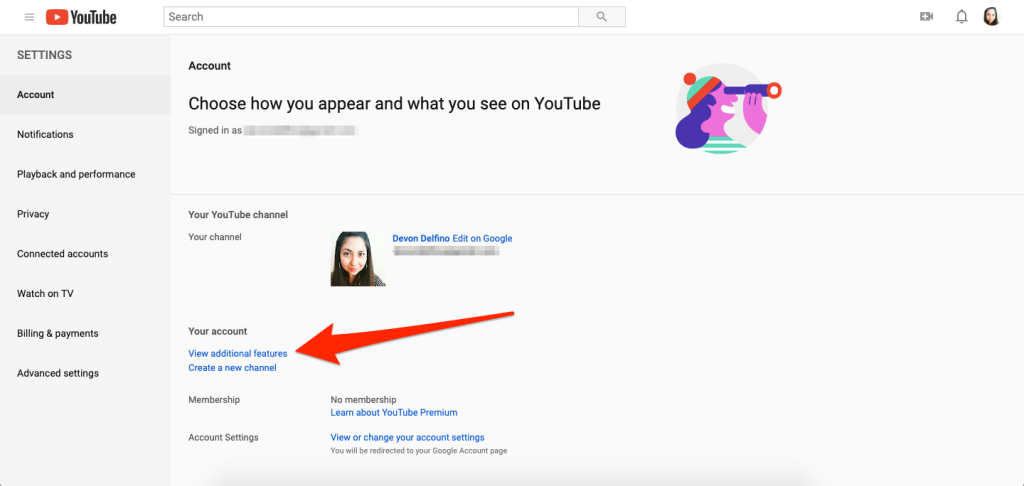




![OPRAVENÉ: Tlačiareň v chybovom stave [HP, Canon, Epson, Zebra & Brother] OPRAVENÉ: Tlačiareň v chybovom stave [HP, Canon, Epson, Zebra & Brother]](https://img2.luckytemplates.com/resources1/images2/image-1874-0408150757336.png)

![Ako opraviť aplikáciu Xbox, ktorá sa neotvorí v systéme Windows 10 [RÝCHLE GUIDE] Ako opraviť aplikáciu Xbox, ktorá sa neotvorí v systéme Windows 10 [RÝCHLE GUIDE]](https://img2.luckytemplates.com/resources1/images2/image-7896-0408150400865.png)

